神舟战神ZX9-DA5DP笔记本重装win10方法
发布时间:2023-09-25 14:12:57
神舟战神ZX9-DA5DP笔记本重装win10方法今天就要跟大家分享了!作为一款备受瞩目的游戏本,神舟战神ZX9-DA5DP笔记本以其强大的性能和出色的游戏体验而备受好评。然而,随着时间的推移,系统的运行速度可能会变慢,软件的兼容性也会受到影响。这时候,重装win10系统是一个不错的选择。接下来,我们将为大家介绍神舟战神ZX9-DA5DP笔记本重装win10方法。

神舟战神ZX9-DA5DP笔记本重装win10方法
一、制作u盘启动盘
1、下载电脑店u盘启动盘制作工具,切换到【下载中心】,点击【立即下载】即可。
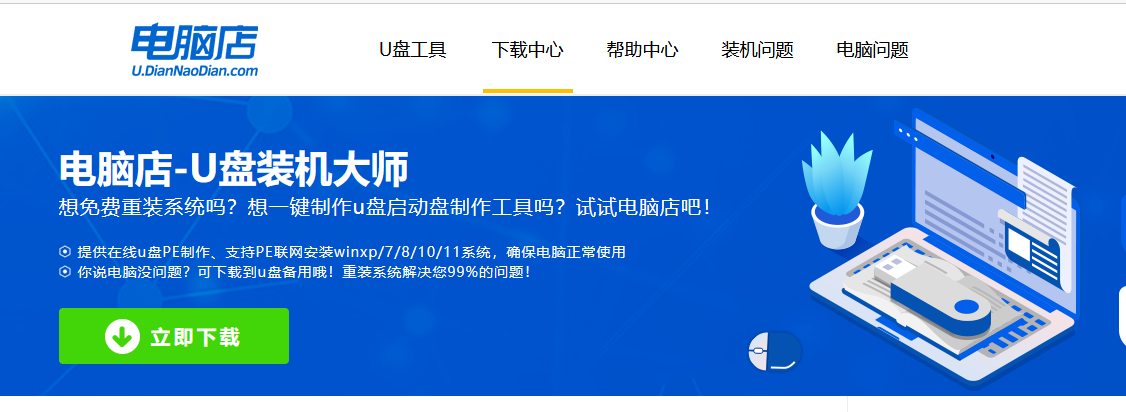
2、下载后进行解压安装,打开电脑店的制作工具。
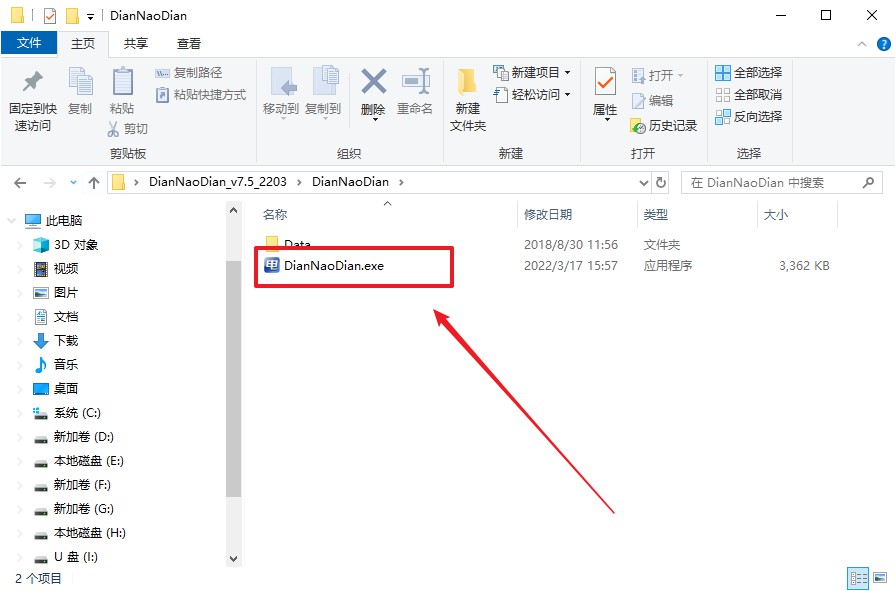
3、将u盘插入电脑当中,软件会自动识别到u盘的信息。默认其他设置,直接点击【全新制作】。

4、当提示格式化的时候,点击【确定】,等待制作即可。
二、设置u盘启动
1、在电脑店官网首页可查询u盘启动快捷键,接下来的操作中会用到。
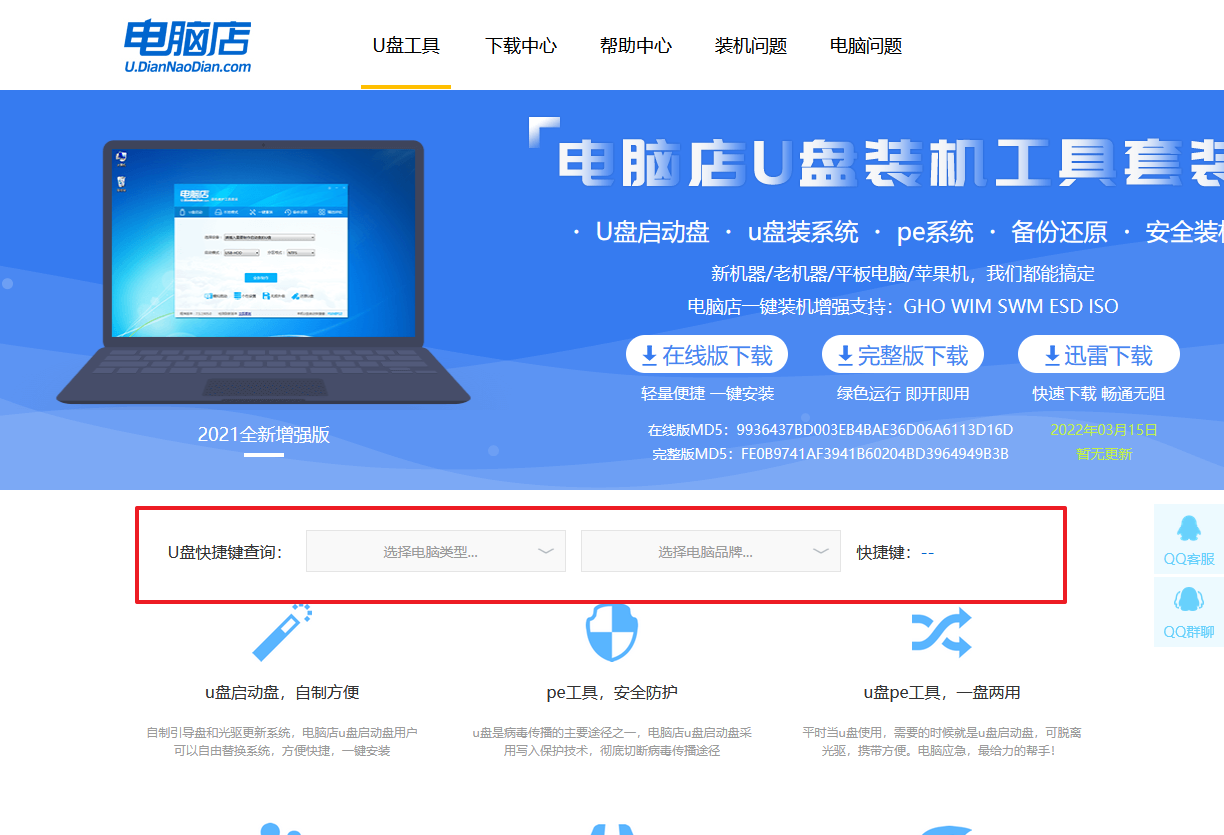
2、重启电脑,不间断按u盘启动快捷键,即可弹出启动设备菜单窗口。
3、进入优先启动项设置界面后,选择u盘选项,一般是带有USB字样的选项。
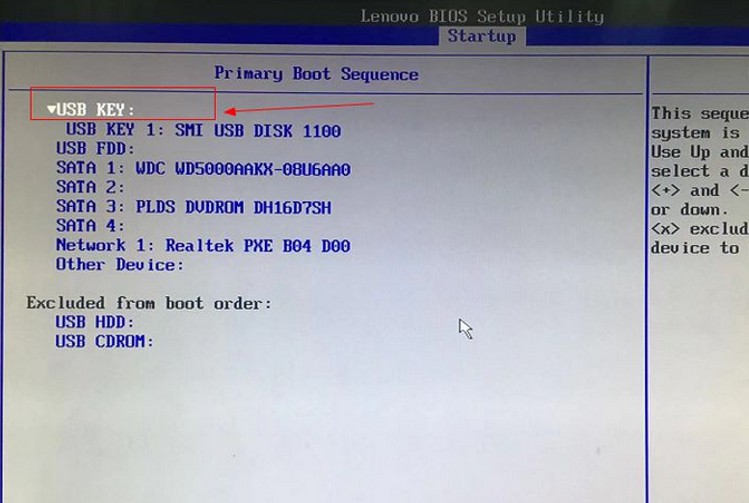
4、进入电脑店winpe界面后,如图所示,选择【1】进入pe系统桌面。
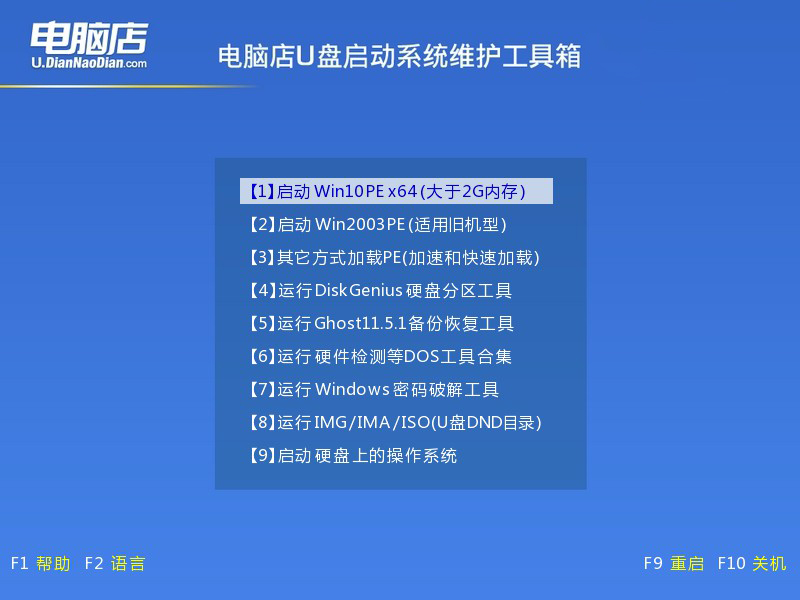
三、u盘装系统
1、进入电脑店winpe,在桌面打开装机软件,如下图所示:
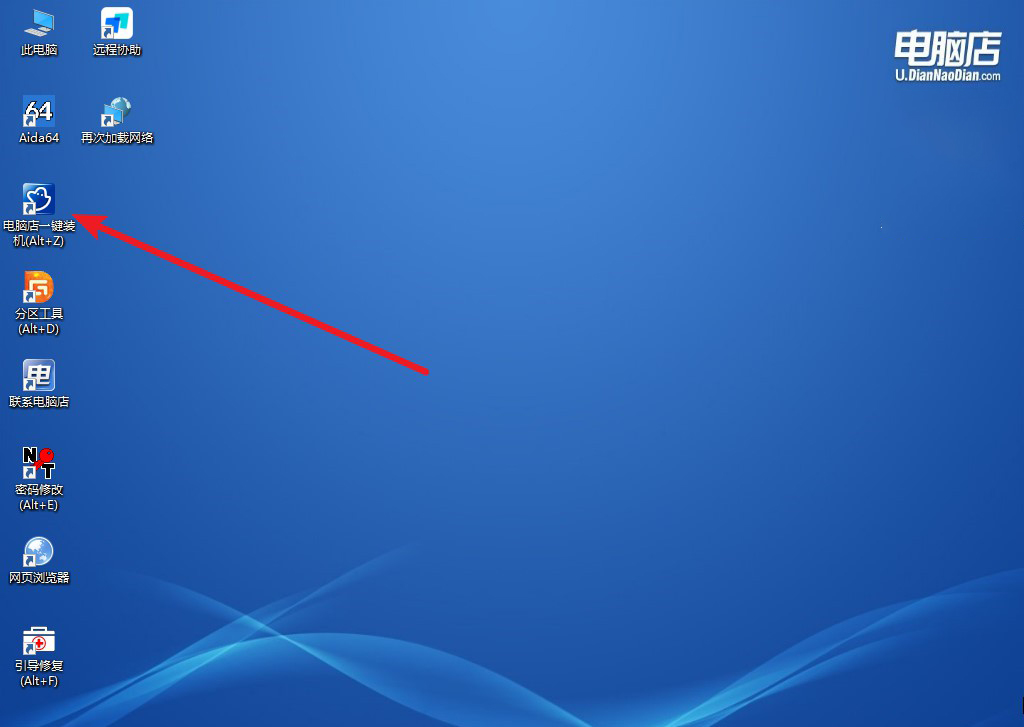
2、打开装机软件后,会识别u盘中的系统镜像文件,一般我们选择C盘(系统盘),选择完成之后点击【执行】。
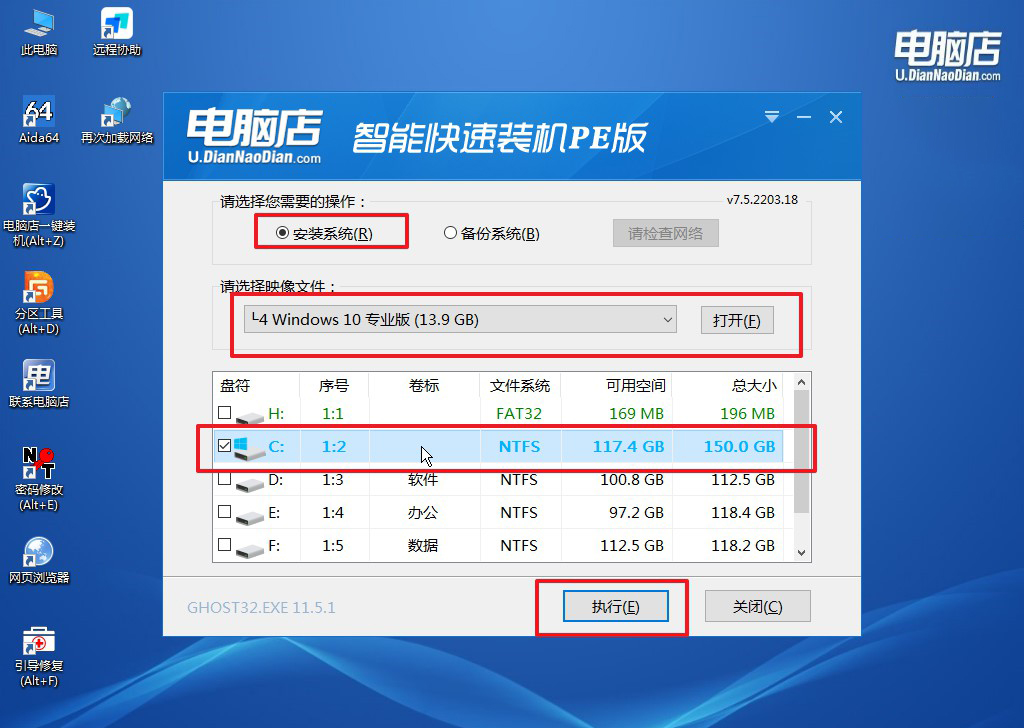
3、接下来会进入还原设置和系统安装阶段,记得安装好了之后重启电脑。
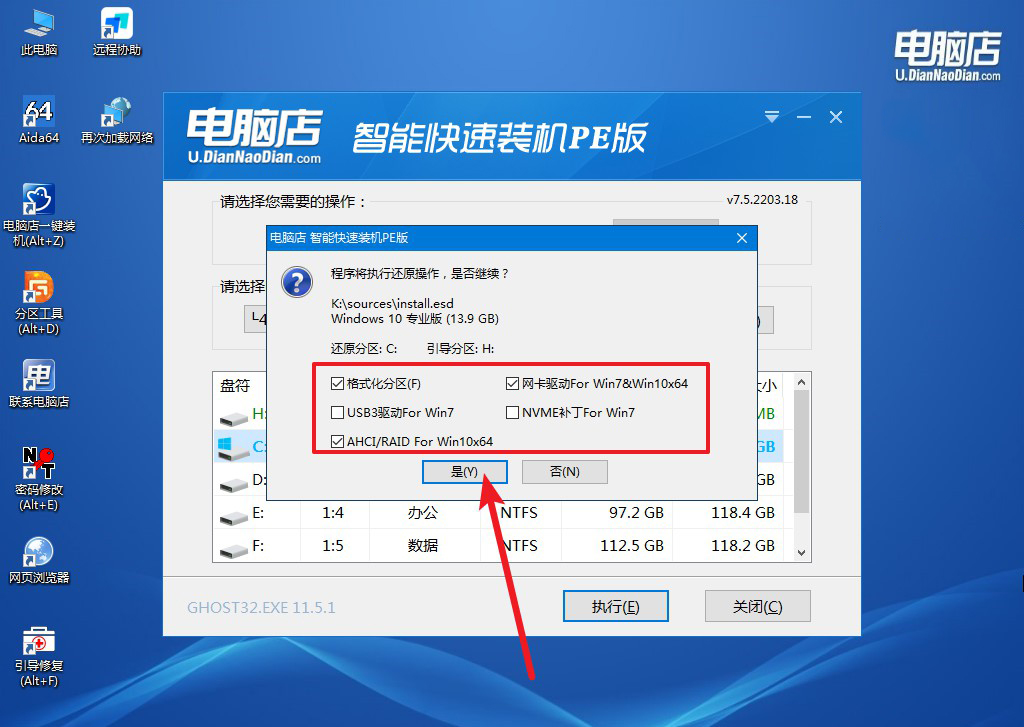
4、重启后电脑会进入系统部署阶段,等待几分钟即可进入系统桌面了!
通过以上神舟战神ZX9-DA5DP笔记本重装win10方法的步骤,我们可以轻松地完成神舟战神ZX9-DA5DP笔记本的win10重装。重装系统可以有效提升电脑的性能和稳定性,为用户带来更好的使用体验。在操作过程中,务必注意备份重要数据和选择可靠的系统镜像文件,以确保安全和稳定。希望本文对大家有所帮助!

